So zeigen Sie einen beliebigen RSS-Feed in Ihrem WordPress-Blog an
Veröffentlicht: 2022-06-04Möchten Sie RSS-Feeds von anderen Websites in Ihrem WordPress-Blog anzeigen?
RSS macht es einfach, Inhalte automatisch von anderen Websites abzurufen und auf Ihrer anzuzeigen. Dies kann die Benutzerinteraktion steigern, den Website-Traffic erhöhen und die Seitenaufrufe erhöhen.
In diesem Artikel zeigen wir Ihnen, wie Sie einen beliebigen RSS-Feed in Ihrem WordPress-Blog anzeigen können.
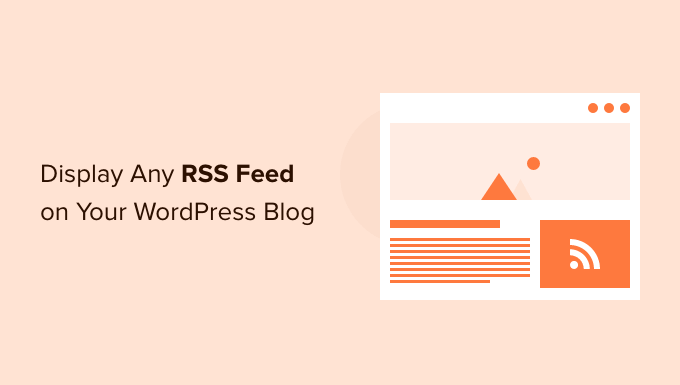
Warum sollten Sie einen RSS-Feed in Ihrem WordPress-Blog anzeigen?
Alle WordPress-Blogs verfügen über eine integrierte Unterstützung für RSS-Feeds. Auf diese Weise können Ihre Benutzer regelmäßige Updates von Ihrer Website mit einem RSS-Feed-Reader wie Feedly erhalten.
Sie können sogar RSS-Feed-Integrationen verwenden, um Benachrichtigungen über neue Posts per E-Mail-Newsletter und Push-Benachrichtigungen an Ihre Benutzer zu senden.
Der RSS-Feed Ihres Blogs ist einfach die Adresse der Website mit dem Zusatz /feed/ am Ende.
https://www.yourwebsite.com/feed/
Was viele Leute nicht wissen, ist, dass Sie RSS auch verwenden können, um Inhalte von anderen Websites auf Ihre eigene zu ziehen.
Auf diese Weise können Sie Inhalte von anderen Websites kuratieren und automatisch Inhalte von Social-Media-Websites wie Facebook, Instagram, Twitter und YouTube anzeigen. Sie können WordPress sogar als Nachrichtenaggregator verwenden.
Lassen Sie uns einen Blick darauf werfen, wie Sie einen beliebigen RSS-Feed in Ihrem WordPress-Blog anzeigen können. Wir behandeln vier Methoden:
- Anzeigen eines beliebigen RSS-Feeds mit einem Widget
- Anzeigen eines beliebigen RSS-Feeds mit einem Plugin
- Anzeigen von Social-Media-Feeds mit einem Plugin
- Anzeigen eines beliebigen RSS-Feeds mit Code
Anzeigen eines beliebigen RSS-Feeds mit einem Widget
Mit dem integrierten WordPress-Widget können Sie einen RSS-Feed in Ihrem WordPress-Blog anzeigen. Navigieren Sie einfach zu Aussehen »Widgets und klicken Sie dann auf die blaue Schaltfläche zum Einfügen von Blöcken oben auf dem Bildschirm.
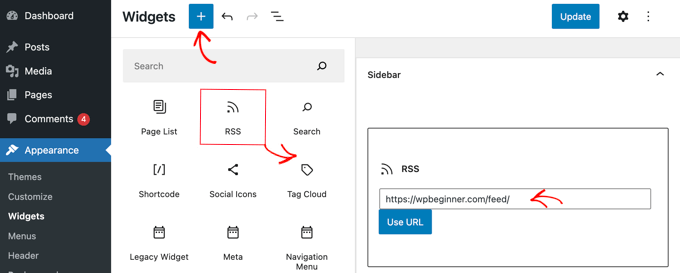
Als nächstes müssen Sie das RSS-Widget suchen und es auf Ihre Seitenleiste oder einen anderen Widget-bereiten Bereich ziehen. Danach müssen Sie nur noch den RSS-Feed eingeben oder einfügen, den Sie anzeigen möchten.
Für dieses Tutorial fügen wir den RSS-Feed von WPBeginner hinzu, der sich unter https://wpbeginner.com/feed/ befindet. Wir fügen auch einen Titel mit einem Überschriftenblock hinzu.
So sieht das RSS-Widget in unserem Test-WordPress-Blog aus.
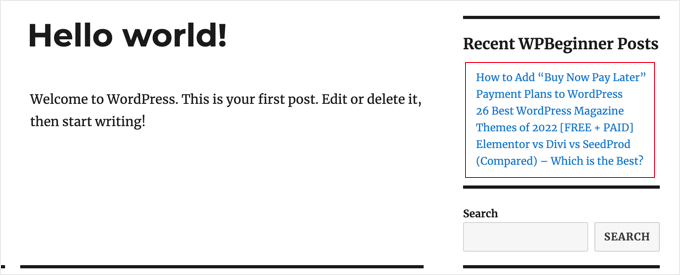
Beachten Sie, dass das Standard-RSS-Widget mit sehr grundlegenden Funktionen ausgestattet ist. Beispielsweise können Sie keine Miniaturansichten, Schaltflächen für soziale Netzwerke oder andere Anpassungen hinzufügen. Wenn Sie diese zusätzlichen Funktionen hinzufügen möchten, ist es besser, ein Plugin zu verwenden.
Anzeigen eines beliebigen RSS-Feeds mit einem Plugin
WP RSS Aggregator ist das beste WordPress RSS-Feed-Plugin. Damit können Sie RSS-Feeds in Ihrem WordPress-Blog anzeigen und durch den Kauf von Premium-Add-Ons können Sie Ihr WordPress-Blog ohne Codierung in einen Inhaltsaggregator verwandeln.
Als erstes müssen Sie das kostenlose Plugin WP RSS Aggregator installieren und aktivieren. Weitere Einzelheiten finden Sie in unserer Schritt-für-Schritt-Anleitung zur Installation eines WordPress-Plugins.
Nach der Aktivierung werden Sie aufgefordert, Ihre erste RSS-Feed-URL hinzuzufügen. Für dieses Tutorial fügen wir https://wpbeginner.com/feed/ hinzu. Nachdem Sie die Feed-URL eingegeben haben, müssen Sie unten auf der Seite auf die Schaltfläche „Weiter“ klicken.
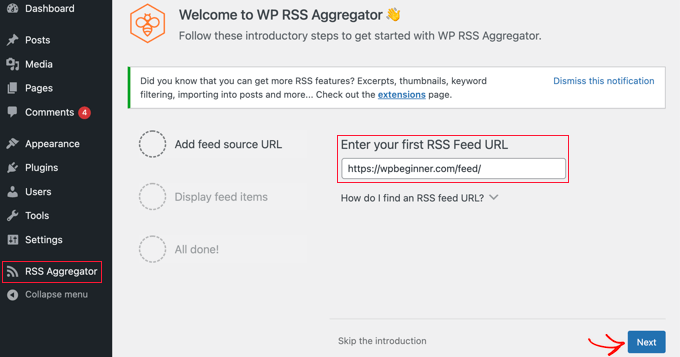
Auf der nächsten Seite sehen Sie die neuesten Feed-Einträge aus dem RSS-Feed, auf den Sie verlinkt haben.
Sie können auf die Schaltfläche „Entwurf Seite erstellen“ klicken, um den Feed zu einem neuen Seitenentwurf hinzuzufügen, oder den Shortcode auf der rechten Seite verwenden, um ihn zu einem beliebigen Beitrag, einer Seite oder einem Widget-Bereich hinzuzufügen.
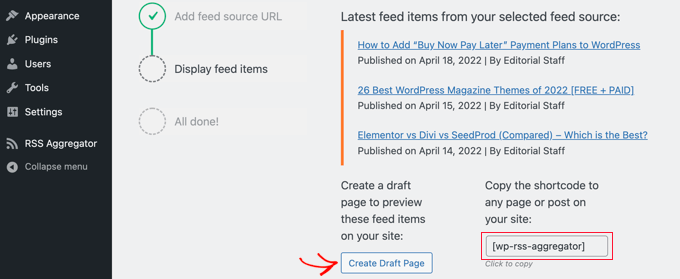
Für dieses Tutorial klicken wir auf die Schaltfläche „Entwurfsseite erstellen“. Die Seite wird automatisch erstellt und der Schaltflächentext ändert sich in „Vorschau der Seite“.
Sie können auf diese Schaltfläche klicken, um eine Vorschau des RSS-Feeds auf Ihrer Website anzuzeigen. Dies ist ein Screenshot von unserer Demo-Website.
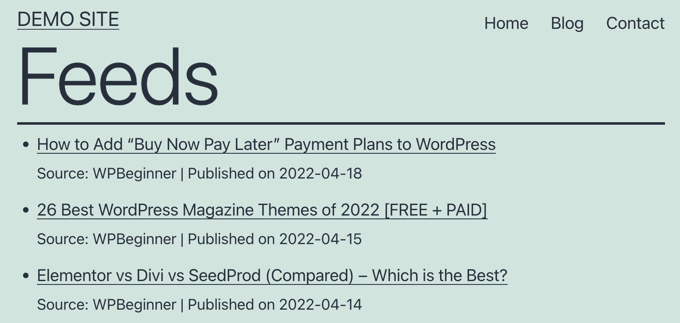
Die Seite zeigt eine Liste mit Aufzählungszeichen von Links zu den letzten drei Posts im Feed zusammen mit Informationen über die Quelle und das Datum, an dem der Post veröffentlicht wurde.
Dieses Plugin wird zu einem echten Kraftpaket, wenn Sie seine Premium-Add-Ons verwenden. Mit diesen können Sie separate Beiträge für jedes RSS-Element erstellen und den vollständigen Text jedes Beitrags importieren. Andere ermöglichen das Filtern von RSS-Elementen nach Schlüsselwörtern, die Möglichkeit, jedes Element zu kategorisieren und vieles mehr.
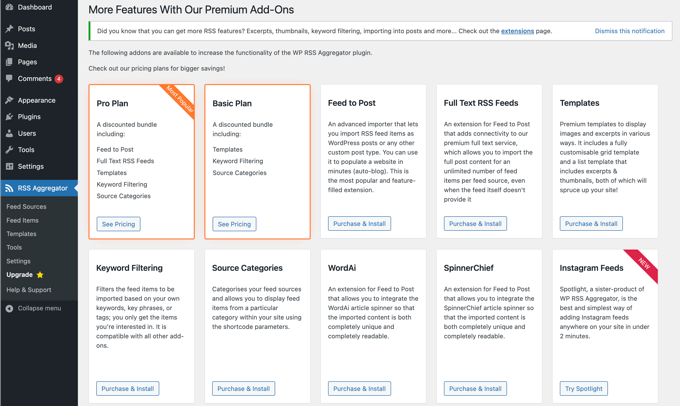
Mit diesen Add-Ons kann dieses Plugin für das automatische Bloggen verwendet werden. Sie sollten jedoch Vorsicht walten lassen. Das Scraping des gesamten Inhalts von Websites Dritter kann zu Urheberrechtsverletzungen und rechtlichen Problemen führen.

Anzeigen von Social-Media-Feeds mit einem Plugin
Das Hinzufügen von Social-Media-Feeds zu Ihrem WordPress-Blog kann dazu beitragen, Ihre Follower zu vergrößern, das soziale Engagement zu verbessern und Ihre bestehenden Inhalte zu bereichern.
Smash Balloon ist das beste Social-Media-Feed-Plugin für WordPress und wird von über 1,75 Millionen Benutzern als vertrauenswürdig eingestuft.
Es ist eigentlich eine Kombination von Plugins, die es einfach machen, benutzerdefinierte Feeds von Facebook, Instagram, Twitter und YouTube in Ihrem WordPress-Blog zu erstellen und anzuzeigen.
Hinzufügen eines Facebook-Social-Media-Feeds in WordPress
Sie können Ihrer Website einen Facebook-Feed hinzufügen, indem Sie das Plugin Smash Balloon Custom Facebook Feed installieren und aktivieren.
Es gibt auch eine kostenlose Version, mit der Sie einfache Facebook-Feeds erstellen können, aber sie enthält nicht alle erweiterten Funktionen wie das Einbetten von Fotos, Alben und mehr.
Mit Smash Balloon können Sie Feeds von mehreren Facebook-Seiten kombinieren und das Erscheinungsbild Ihres Facebook-Feeds ohne Programmierung anpassen.
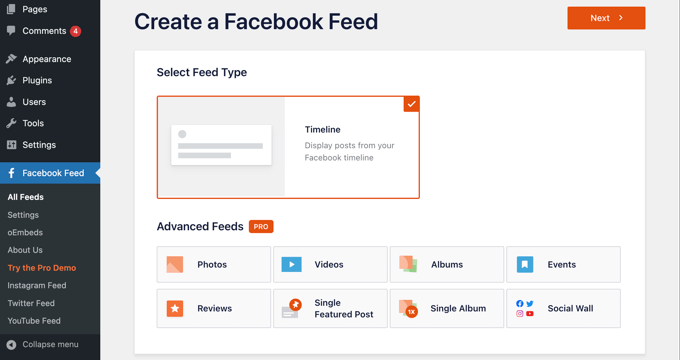
Weitere Einzelheiten finden Sie in unserem Leitfaden zum Erstellen eines benutzerdefinierten Facebook-Feeds in WordPress.
Hinzufügen eines Instagram-Social-Media-Feeds in WordPress
Smash Balloon Instagram Feed ist das beste Instagram-Feed-Plugin für WordPress. Eine Pro- und eine kostenlose Version des Plugins sind verfügbar.
Mit diesem Plugin können Sie Instagram-Inhalte nach Hashtag oder Konto anzeigen. Sie können auch Kommentare und Like-Zähler anzeigen, Lightbox-Popups einfügen und vieles mehr.
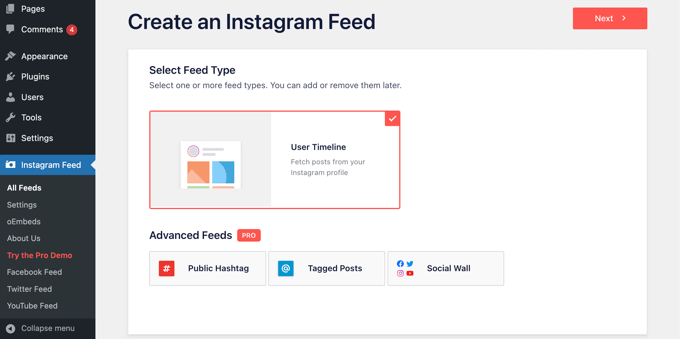
In unserer ausführlichen Anleitung zum Erstellen eines benutzerdefinierten Instagram-Feeds in WordPress erfahren Sie, wie Sie das Plugin verwenden.
Hinzufügen eines Twitter-Social-Media-Feeds in WordPress
Smash Balloon Custom Twitter Feeds ist das beste Twitter-Feed-Plugin für WordPress, und es gibt Pro- und kostenlose Versionen.
Mit dem Plugin können Sie beispielsweise mehrere Twitter-Feeds anzeigen, antworten, liken und retweeten, während Sie auf Ihrer Website bleiben, und vollständige Tweets in Leuchtkästen anzeigen.
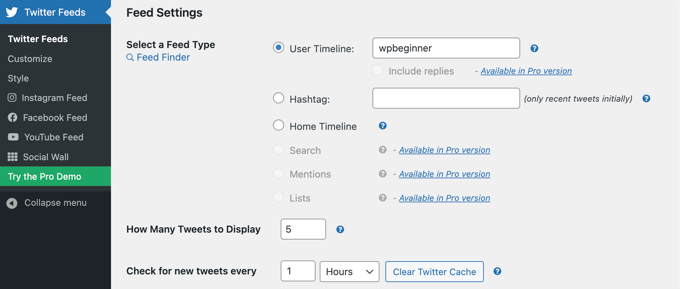
Weitere Anweisungen zum Hinzufügen eines Twitter-Feeds zu WordPress mit diesem Plugin finden Sie in unserer Anleitung zum Einbetten von Tweets in WordPress.
Hinzufügen eines YouTube-Social-Media-Feeds in WordPress
Feeds for YouTube von Smash Balloon ist das beste YouTube-Plugin für soziale Medien, das für WordPress verfügbar ist, und es sind Pro- und kostenlose Versionen des Plugins verfügbar.
Mit dem Plugin können Sie eine anpassbare Galerie aus all Ihren Kanälen erstellen, Live-Streaming hinzufügen, erweiterte Suchabfragen verwenden, um benutzerdefinierte Feeds zu erstellen, und vieles mehr.
Sie können auch aus verschiedenen Layoutvorlagen wählen, um das Erscheinungsbild Ihres Video-Feeds zu ändern.
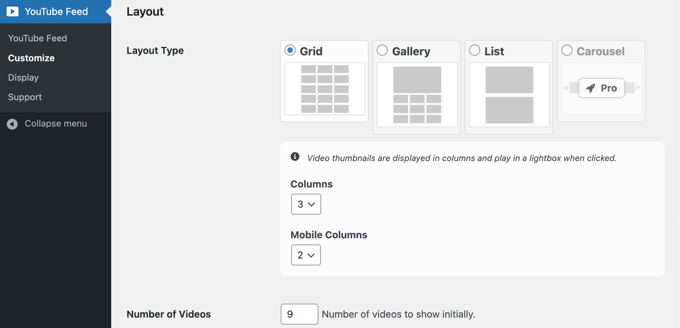
Ausführlichere Anweisungen finden Sie in unserem Leitfaden zum Erstellen einer YouTube-Galerie in WordPress.
Anzeigen eines beliebigen RSS-Feeds mit Code
Mit Code können Sie eine in WordPress integrierte Funktion nutzen, um jeden RSS-Feed in Ihrem Blog anzuzeigen.
Fügen Sie einfach den folgenden Code in eine beliebige WordPress-Datei Ihrer Wahl ein. Wir empfehlen Ihnen, zu diesem Zweck eine benutzerdefinierte Seite zu erstellen.
<h2><?php _e( 'Recent news from Some-Other Blog:', 'my-text-domain' ); ?></h2>
<?php // Get RSS Feed(s)
include_once( ABSPATH . WPINC . '/feed.php' );
// Get a SimplePie feed object from the specified feed source.
$rss = fetch_feed( 'https://www.wpbeginner.com/feed/' );
if ( ! is_wp_error( $rss ) ) : // Checks that the object is created correctly
// Figure out how many total items there are, but limit it to 5.
$maxitems = $rss->get_item_quantity( 5 );
// Build an array of all the items, starting with element 0 (first element).
$rss_items = $rss->get_items( 0, $maxitems );
endif;
?>
<ul>
<?php if ( $maxitems == 0 ) : ?>
<li><?php _e( 'No items', 'my-text-domain' ); ?></li>
<?php else : ?>
<?php // Loop through each feed item and display each item as a hyperlink. ?>
<?php foreach ( $rss_items as $item ) : ?>
<li>
<a href="<?php echo esc_url( $item->get_permalink() ); ?>"
title="<?php printf( __( 'Posted %s', 'my-text-domain' ), $item->get_date('j F Y | g:i a') ); ?>">
<?php echo esc_html( $item->get_title() ); ?>
</a>
</li>
<?php endforeach; ?>
<?php endif; ?>
</ul>
Sie können diesen Code anpassen, indem Sie den Titel in Zeile 1, die URL des Feeds in Zeile 7, die Anzahl der anzuzeigenden Elemente in Zeile 12 und jede andere gewünschte Einstellung ändern.
Wir hoffen, dass dieses Tutorial Ihnen geholfen hat, zu lernen, wie Sie einen RSS-Feed in Ihrem WordPress-Blog anzeigen können. Vielleicht möchten Sie sich auch unseren Vergleich der besten Registrierstellen für Domainnamen ansehen oder sich unsere Liste mit bewährten Möglichkeiten ansehen, wie Sie mit WordPress online Geld verdienen können.
Wenn Ihnen dieser Artikel gefallen hat, dann abonnieren Sie bitte unseren YouTube-Kanal für WordPress-Video-Tutorials. Sie finden uns auch auf Twitter und Facebook.
